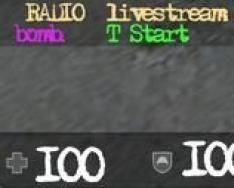Если вы решили завести почтовый ящик в системе MAIL.RU, то, вероятно, успели понять, что без личного E-mail в Интернете практически нечего делать. Любая регистрация или авторизация потребует ваш E-mail, а если его нет, задача может усложниться.
Чтобы завести почтовый ящик в MAIL.. Пройдя несложные шаги, придумав запоминающийся адрес своего почтового ящика и защитив его сложным паролем, вы станете полноценным пользователем Сети, что позволит:
— отправлять и получать электронную почту;
— использовать E-mail для регистрации в социальных сетях (ВКонтакте, Одноклассники, Твиттер, Фейсбук и пр.);
— сохранять ценные файлы и документы в Интернете, откуда их можно извлечь в любой точке земного шара;
— беспрепятственно пользоваться всеми благами компьютеризированного современного мира.
Регистрация на mail.ru: пошаговая инструкция
2. Обращаем внимание на пустые поля в форме, расположенной в левой части экрана. Эти функции мы будем использовать для входа, когда создадим личный почтовый ящик E-mail, а пока что жмем «РЕГИСТРАЦИЯ В ПОЧТЕ».
2. Регистрация нового почтового ящика требует обязательного заполнения следующих полей:
— Имя;
— Фамилия;
— День рождения;
— Город;
— Пол;
— Почтовый ящик (любое название, удобное для вас, но которого еще нет в системе);
— Пароль (в идеале сложный и надежный пароль должен содержать — цифры, заглавные буквы, строчные буквы, специальные знаки вроде кавычек или тире);
ВАЖНО: пароль лучше выписать на листке бумаги, т.к. через месяц или 2 месяца вы его ОБЯЗАТЕЛЬНО забудете!!! И тогда придется восстанавливать доступ по СМС…

— Подтверждение пароля (нужно просто повторить пароль еще раз во избежание ошибок и опечаток);
— Мобильный телефон (выбираем страну, в которой живем, вводим номер мобильного телефона в предложенном формате — номер должен быть вашим, т.к. на него придет личное СМС с кодом).
Если же мобильный телефон отсутствует (украли, нет, не успели купить), кликаем «У меня нет мобильного телефона» и проходим подтверждение личности иным способом, на котором автор сайт не станет заострять внимания. Мобильный телефон сегодня есть у каждого, а если нет — можно временно использовать номер родителей, бабушек, дедушек, друзей, подруг, соседа и т.д.
ВАЖНО : если информация введена корректно, заполненные поля помечаются зеленой галочкой. Если же галочки нет (смотрите скриншот) — информацию нужно подправить в соответствии со стандартом.
По окончании ввода личных данных, выбора подходящего названия для почтового ящика, жмем «ЗАРЕГИСТРИРОВАТЬСЯ» (при этом все поля должны быть помечены зелеными галочками!)

3. Ожидаем, когда на указанный мобильный телефон придет СМС с кодом, и вводим код в пустое поле, подтверждая, что вы — не робот, а живой человек! Жмем «ГОТОВО»

4. Собственно, на этом инструкция о том, как зарегистрировать почтовый ящик в MAIL.RU, заканчивается, мы можем смело закрыть настройки, предложенные сервисом, и использовать новенький E-mail в том виде, «как он есть». С другой стороны, не составит труда чуток подправить тему оформления почтового ящика, сделав его более приятным для работы.
Выбираем тему оформления, «Продолжить»:

Корректируем подпись, которая будет добавляться ко всем нашим исходящим письмам (можем даже фото добавить или картинку), «Продолжить»:

Настраиваем сбор почты из разных почтовых ящиков на новенький E-mail (вся почта будет сливаться в один ящик), «Продолжить» или «Пропустить»:

Попадаем в новенький почтовый ящик на MAIL.RU, который создали своими руками! Здесь уже видим 3 письма, пришедшие от разработчиков компании МАЙЛ.РУ. Вот так все просто!

Обратите внимание, что адрес собственного почтового ящика находится в верхней части экрана, откуда его можно выписать на лист бумаги (вместе с паролем), чтобы НЕ забыть. Но даже если мы забудем пароль, всегда можно восстановить доступ по номеру телефона, который был указан при регистрации.
Приветствую дорогие читатели. Не редко и в наше время встретишь такой вопрос: Как создать электронную почту, мол как мне создать свою электронную почту. Ребят, реально это проблема еще актуальна. Интернет развивается и много еще пользователей не имеют свою электронную почту.
Не буду даваться в историю, не буду рассказывать зачем вам электронная почта, если Вы читаете эту статью, значит она Вам нужна и не важно зачем. Я, к примеру, сегодня вообще не могу себе представить работу без электронной почты. Она всегда актуальна. И сами сервисы постоянно развиваются.
Площадок, где можно создать свою электронную почту, много. Рассмотрим самые распространенные, все они бесплатные: google (gmail.com), Яндекс Почта (@yandex.ru), Mail.ru (@mail.ru). Есть еще Rambler.ru, но принцип регистрации везде одинаковый.
Регистрация почты на google.com (gmail).
Хороший сервис, тем более, что № 1 в мире, но не в России. Не раз сталкивался по работе с проблемой, что нужно завести почту именно gmail. И так приступим, пошаговая инструкция как создать электронную почту:
Шаг 1.
Конечно в первую очередь заходим на сервис google, по ссылке: Почта Google . Читаем все что написано, определяемся. Там же нажимаем «Создать аккаунт».
Главная gmail
Шаг 2.
Теперь заполняем всю форму справа. Ничего сложного. В поле «запасной адрес эл. почты», можно ничего не указывать, особенно если у вас еще вообще нет почты. Нажимаем «далее».
 Заполняем поля
Заполняем поля
Придуманный логин и пароль обязательно записываем где-нибудь в блокноте. Еще можно создать специальный файл на компьютере с паролями.
Откроется политика конфиденциальности. Я советую ее читать, вот прям потратить время и почитать. Полезно знать и понимать что это за сервис, что делает этот сервис и что Вам можно делать. После прочтения листаем вниз и нажимаем «принимаю».
 Читаем политику конфиденциальности
Читаем политику конфиденциальности
Шаг 3.
Вот и все. Ваша электронная почта создана, можно пользоваться. Нажимаем снизу «перейти к сервису». Открывается Ваш почтовый ящик, смотрите презентацию и закрываете ее.
Можите добавить свою фотографию, но это не обязательно.
Кроме этого, многие браузеры предлагают Вам сохранить пароль. Сохраняйте. Тогда вам не нужно будет все время вводить логин и пароль. Ничего страшного нет. Если боитесь, что Ваши данные будут украдены, не сохраняйте.
 Можно сохранить пароль в браузере
Можно сохранить пароль в браузере
Для того, чтобы заходить на почту, либо сохраните эту страничку в закладки, либо через поиск входите на сервис почты и вводите логин и пароль. Ничего сложного.
Чтобы обезопасить себя от взлома почты, заведите себе привычку менять пароли каждый месяц. Или хотя бы раз в 3 месяца.
Шаг 4.
Изучаем свой почтовый ящик. Например с права у вас навигация. Хотите написать письмо, нажимаете «Написать».
 Слева папки с письмами или меню навигации
Слева папки с письмами или меню навигации
Так же там есть папки, Думаю там все понятно, проблем не должно возникнуть. Можно создавать свои папки, редактировать их.
В папке «Входящие» сверху имеются вкладки. Это некие закладки, позволяют удобно ориентироваться, когда много писем.
Справа вверху имеется значок настройки. При нажатии на него, Вы можете настроить свой почтовый ящик под себя.
 Настройки
Настройки
В общем пользуйтесь и изучайте.
Создав Аккаунт в Гугле один раз, Вы получаете доступ ко всем службам сервисов google (например Плэй Маркет) . Это очень удобно.
Преимущества Gmail.
Как создать электронную почту, мы разобрали. Преимущества есть у всех почтовых сервисов, рекомендую изучить все сервисы, а потом уже заводить себе электронную почту. Но не обязательно одну.. каждая из них выполняет свои функции.
Теперь к преимуществам gmail:
- Для бизнеса свои гибкие настройки.
- Понятный и современный интерфейс.
- Общий аккаунт ко всем сервисам google.
- Имеются приложения для телефонов.
- Уведомления о новых письмах.
- Поиск в сети интернет с почтового ящика.
Регистрация почты на Яндекс Почта.
Данный сервис мне очень нравится. Он идеально подходит для России, для людей, особенно у кого большие потребности от интернета, почты и так далее. Давайте разберемся как создать электронную почту на Яндексе.
Шаг 1.
 Главная Яндекса
Главная Яндекса
Шаг 2.
Теперь так же вводим свои данные. Советую чтобы они все были реальными. Придумываем логин, понятный Вам. Если такой уже есть, справа Вам сообщат.

Пароль нужно придумать длинный, с разными символами. Логин и пароль заполняется латиницей. После того, как ввели номер телефона, справа нажмите «получить код». Вам на телефон придет СМС с кодом, введите его. После чего снизу появится надпись о том, что номер телефона подтвержден.
Кстати, после подтверждения, к вам должно придти СМС со ссылкой на скачивание приложения от Яндекс Почты. Удобно.
Если нет телефона или не хотите вводить, нажмите на кнопку, чуть выше кнопки «получить код», кнопку «У меня нет телефона». Тогда ниже введите код с картинки. Это все нужно, чтобы система понимала, что Вы реальный человек.
Обязательно почитайте «Пользовательское соглашение » и » Политику конфиденциальности.» Это тоже очень важно. Если со всем согласны, ставим галочку слева и ниже нажимаем на кнопку «Зарегистрироваться».
Шаг 3.
Вот и все, почта создана и там уже есть два письма. Читайте и можно удалять.
Теперь изучайте свой почтовый ящик. Настроек тоже много. Чем-то интерфейс похож на gmail. Но настроек больше, функционал лучше.
 Изучаем интерфейс
Изучаем интерфейс
Шаг 4.
Для того, чтобы снова заходить на свою почту, либо сохранить пароль в браузере (когда предлагает), либо сохраните страницу в закладках. Можно просто зайти на Yandex.ru и справа вверху зайти на почту.
Советую установит приложение для браузера. Очень удобно. Там же можно и редактировать письма.
Советую почаще заходить в почту и удалять не нужные Вам письма, особенно спам. Так будет и места больше в почтовом ящике и почта не заломлена.
Преимущества:
- Общий аккаунт ко всем сервисам Яндекса, а их очень много.
- Понятный и интуитивный интерфейс.
- Очень гибкие настройки.
- Имеется мобильная версия.
- Уведомления о письмах в браузере в виде «пуш уведомлений».
- Имеется расширение для браузера.
- Объединение других почтовых ящиков (от других почтовых сервисов в почте Яндекса отображаются все письма. Все в одном месте).
- Подробные инструкции.
- Приятная и быстрая техническая поддержка.
Регистрация почты на Mail.ru.
Тоже достаточно распространенный сервис, очень даже удобный. Мне он подходит для повседневного пользования или можно сказать, личной почты. Теперь давайте узнаем как создать электронную почту на mail.ru.
Шаг 1.
Заходим на главную страницу сайта: mail.ru . Теперь слава нажимаем «Регистрация в почте». Отметим сразу, что данная регистрация едина на всех проектах Mail, в том числе — социальная сеть «Мой мир».
 Главная mail.ru
Главная mail.ru

Когда все заполнено, нажимаем на кнопку «Зарегистрироваться». Если вы указали свой телефон, то Вам придет СМС с кодом, вводим код из нее и все готово.
Если телефон не указывали, то при нажатии кнопки, вам нужно просто ввести цифры с картинки и все готово.
Ваша электронная почта создана.
Шаг 3.
Продолжаем разбираться с вопросом, как создать электронную почту на mail.ru. Теперь откроется первое окно, с небольшими предварительными настройками.
С начала Вам предлагают установить фотографию, это не обязательно, можно пропустить. Если фотографию установите, она будет такая же и в социальной сети «Мой мир».
 Можно свою фотографию вставить
Можно свою фотографию вставить
Теперь можно настроить фон для своей почты. Очень к стати приятно, а то один белый фон надоедает. Ну или можно просто пропустить и останется простой белый фон.
 Выбираем фон почтового ящика
Выбираем фон почтового ящика
В почте уже имеются 3 письма, прочитайте их и можно удалить.
Шаг 4.
И снова изучайте функциональность своего почтового ящика. Тут все просто и интуитивно понятно. Думаю разберетесь.
 Интерфейс почтового ящика
Интерфейс почтового ящика
Преимущества:
- Достаточно понятный, интуитивный интерфейс.
- Красивое настраиваемое оформление.
- Так же имеется мобильное приложение.
- Имеется встроенный чат «Майл Агент». Да он еще жив. По нему очень удобно связываться со службой поддержки. Отвечают достаточно быстро и понятно.
- Без дополнительной регистрации доступно облако от mail.ru. Полезная штука в современном мире. Изначально доступно 8 Гбайт.
- Имеется несколько полезных приложений, которых нет в других сервиса. Такие приложения, как «Календарь», имеют очень хорошую функциональность.
Заключение.
Думаю я смог ответить на вопрос как создать электронную почту на gmail, mail.ru и Яндекс Почте. Конечно есть еще неплохой сервис — Rambler.ru. Но в последнее время мне он не нравится. Регистрация там аналогичная, как и описано выше.
Если у Вас остались вопросы, то пишите в комментариях. Я или наши читатели Вам помогут. Пишите по любым вопросам, постараемся помочь.
В современном мире, электронная почта очень потеснила обычную почту, с бумажными письмами. Но не на все 100%. Конечно «электронка» на много лучше, как минимум, сообщения уходят и приходят мгновенно. Есть интеграция и в мобильных приложениях.
Выбор почтового сервиса зависит только от ваших потребностей. В каждом из них есть свои уникальные положительные качества и приложения. Можете подробно каждый сервис изучить, а можете в каждом зарегистрироваться. Главное в них не запутаться.
На этом у меня все, всем пока.
Обновлено: Сентябрь 11, 2017 автором: Субботин Павел
Мы поможем тебе зарегистрироваться в электронной почте Майл.ру (Mail.ru). Регистрация в этой системе бесплатна. Несколько простых шагов — и у тебя есть своя почта, свой почтовый адрес.
Что нужно для регистрации в Майл.ру?
- Нужно придумать пароль, запомнить его и хранить в тайне. Длина пароля — от 6 до 40 символов. Какие символы? Это могут быть латинские буквы, цифры, знаки препинания и другие символы (скобки, звездочка, доллар, процент и другие). Пароль не должен состоять из одних только цифр, а также не должен быть слишком простым. Большие и маленькие буквы, русские и английские — это разные символы. Пароль надо помнить всегда, это не на один раз! Но никому его не говори.
- Желательно иметь под рукой свой мобильный телефон, чтобы указать его при регистрации. Это поможет восстановить доступ к почте, если ты забудешь пароль. Но можно обойтись без телефона; тогда потребуется задать секретный вопрос (об этом — далее) или другой адрес электронной почты (если он у тебя есть).
Начинаем регистрироваться!
Открываем регистрацию в Майл.ру (нажми, и регистрация откроется в новой вкладке или окне). Затем вернись сюда, к этой инструкции.
На регистрацию можно также попасть через главную страницу Майл.ру.
Где регистрация на главной странице Майл.ру?
Открываем главную страницу Mail.ru. Нажми на ссылку, и она откроется в новой вкладке или окне: главная страница Mail.ru . Затем вернись сюда и читай дальше.
Главная страница Майл.ру будет выглядеть примерно так:
Внимание: если, открыв Майл.ру, ты попадешь в почту другого человека или в другую почту, которая сейчас не нужна, нажми «Выход» в правом верхнем углу. Только тогда можно будет зарегистрироваться.

Либо «Регистрация» в правом верхнем углу:

Итак, у тебя должна открыться страница «Регистрация нового почтового ящика»:

Вводим свои данные
Нужно заполнить свои данные: имя, фамилию, дату рождения, город (не обязательно) и указать пол. Вводи данные в соответствующие пустые поля.
Имя и фамилию, которые ты укажешь, будут видеть получатели твоих писем. Потом это можно будет изменить.
Чтобы указать дату рождения, нажми на каждое поле (день, месяц, год) и выбери нужное; например, нажав на «Год», найди в списке свой год рождения и нажми на него, чтобы выбрать.
Город указывать не обязательно, а вот пол — нужно; просто нажми на слово «Мужской» или «Женский».
Какой почтовый адрес ты хочешь?
Дальше — очень важная вещь: имя твоего почтового ящика, то есть твой адрес. Нужно придумать адрес или выбрать из предложенных вариантов. Адрес состоит из двух частей: собственно имени (например, ivanova.nina ) и заключительной части (знака собачки с именем почтовой службы, например, @mail.ru ). Вместе они составляют твой адрес электронной почты, который ты будешь везде указывать — например, [email protected].
Для имени можно использовать комбинацию букв и цифр, знак подчеркивания, точку. Кто-то предпочитает придумать короткий адрес, кто-то — более длинный, где полностью были бы прописаны имя и фамилия. Это вопрос твоего личного удобства. Важно только, чтобы имя не было уже занято — если кто-то уже занял его, ты увидишь предупреждение. В таком случае надо придумать другой вариант.
Совет: если имя ящика @mail.ru, которое ты хочешь, уже занято, оно может быть свободно в другом варианте — например, не mail.ru, а bk.ru или list.ru. Попробуй выбрать другой вариант, нажав на стрелку вниз рядом с «@mail.ru»:

Пароль и телефон
Остается ввести придуманный тобой пароль (два раза, и оба раза одинаково) и указать мобильный телефон, на который придет код подтверждения. Вот образец, что у тебя должно получиться:

Можно ли зарегистрироваться без телефона, без СМС?
Если мобильного телефона нет (или ты не хочешь его указывать), нажми на ссылку «У меня нет мобильного телефона». В этом случае придется указать секретный вопрос и ввести ответ на него (например, какое-то слово):

Это может потребоваться для восстановления доступа в будущем. Ответ на секретный вопрос должен быть таким, чтобы его знал только ты (и, возможно, самые близкие люди):

Теперь нажимай большую кнопку «Зарегистрироваться». Возможно, тебя еще попросят ввести код с картинки, чтобы убедиться, что ты — живой человек:

Если ты что-то забыл указать, Mail.ru попросит вернуться к этому месту. Введи недостающие данные (или исправь) и снова нажми «Зарегистрироваться».
Если все хорошо, откроется твой только что созданный почтовый ящик!
Завершение регистрации
Система предложит совершить еще несколько действий (от них можно отказаться):

Итак, регистрация окончена, тебя можно поздравить! Ты находишься в своем почтовом ящике. Скорее всего, там уже есть несколько приветственных писем от Mail.ru:

Слева находится кнопка «Написать письмо» и меню выбора нужной папки с письмами («Входящие», «Отправленные» и прочие), а справа — содержимое выбранной папки, в данном случае — «Входящие», т.е. письма, которые пришли тебе. Чтобы прочитать письмо, просто нажми на его заголовок.
Всегда помни свой адрес электронной почты (например, [email protected] ) — его ты сможешь указывать на сайтах для регистрации, сообщать другим людям. Также всегда помни свой пароль — его не должен знать никто, кроме тебя.
Почта на твоей стартовой странице
Теперь можешь подключить почту на стартовую страницу — ты всегда будешь видеть, есть ли у тебя новые письма, и не нужно будет лишний раз заходить в почту, чтобы проверить это. Там же можно подключить ВКонтакте, Одноклассники и видеть свежую информацию с этих сайтов, не заходя на них. Это очень удобно, советуем попробовать.
Создание почтового ящика - электронного адреса (E-mail).В Интернете его именуют как электронный адрес (E-mail). Наверное, в Интернете почти не осталось пользователей, которые бы не имели свой собственный электронный адрес.
Вот несколько жаргонизмов как называют электронную почту в сети Интернет: почтовый электронный ящик, E-mail адрес, электронный адрес, емэйл и даже "Мыло", да много еще как.
Что Вам даст создание своего E-mail адреса - в первую очередь это возможность обмениваться различной информацией (текст, таблицы, фотографии, программы и многое другое) на любые расстояния за короткое время с помощью своей электронной почты (E-mail). Создав свой E-mail Вы можете его использовать для общения с друзьями и близкими, которые от Вас далеко, также можно использовать для служебной переписки и обмена служебными документами.
Теперь пару слов о самой электронной почте - это один из самых первых и востребованных сервисов интернета. Электронная почта появилась давно и постоянно совершенствуется, предоставляя своим пользователям всё большие возможности. Для того чтоб воспользоваться электронной почтой Вам необходимо создать свой E-mail. Создаётся он на специальных серверах электронной почты их сейчас очень много.
Теперь перейдем к самим способам создания электронного ящика (E-mail адреса).
1. Бесплатные сервисы для создания электронного ящика (E-mail)
В Интернете существует масса сервисов, которые предлагают бесплатно создать свой E-mail адрес. Приведем Вам несколько крупнейших бесплатных сервисов:
* почта на Mail.ru - для регистрации перейдите на сайт сервиса;
* почта на Yandex.ru - для регистрации перейдите на сайт сервиса;
* почта на Rambler.ru - для регистрации перейдите на сайт сервиса;
* почта на Gmail.com - для регистрации перейдите на сайт сервиса.
Регистрация на данных сервисах бесплатной почты очень проста. Вам достаточно найти ссылку "Регистрация в почте", пройти по этой ссылке, заполнить обязательные поля и все можете пользоваться электронным ящиком.
2. Корпоративная почта
Корпоративная почта так же бесплатна, но немного отличается от бесплатных сервисов. Корпоративный ящик может иметь только сотрудник компании, которой он принадлежит. Если Вы работаете в компании, в которой есть корпоративная почта, Вы можете завести себе E-mail адрес. Для этого обратитесь к специалисту, кто отвечает за работу электронной почты.
Здесь надо учесть, что если Вы собираетесь покинуть компанию, где у Вас есть корпоративный ящик, то Вы его просто лишитесь. Поэтому, если регламентом компании Вас не обязывают иметь корпоративный ящик, то лучше воспользуйтесь первым пунктом, чтоб зарегистрировать себе электронный адрес на бесплатных сервисах.
3. Собственная почта или полная свобода действий
Собственная почта - это не предел мечтаний, а обыденность сегодняшнего Интернета. К примеру, Вас зовут Иванов Иван
, и создать почту вида ivan
@ivanov
.ru
- Вы сможете без каких-либо трудностей.
Для этого Вам необходимо зарегистрировать домен и после регистрации в настройках домена в панели управления доменами, настроить почту. Так же с помощью одной кнопки Вы можете настроить на своем домене:
* почту Gmail или Яндекс
* Блог на blogger.com
* Включит для домена Google Talk
* Сделать домен блогом livejournal.com
* Прикрепить домен к своей страничке в МирТесен или к системе Ucoz
Подробнее о всех возможностях управления своим собственным доменном смотрите на странице.
Приветствую вас, мои дорогие читатели! В сегодняшнем интернет-мире никак нельзя обойтись без электронной почты. Практически все интернет-сервисы при регистрации требуют ввести адрес электронной почты. Без нее зарегистрироваться где-либо вы не сможете. Данная статья расскажет вам о регистрации электронной почты на различных почтовых сервисах.
История электронной почты
История электронной почты берет свое начало в далеком 1971 году, когда по сети ARPANET было отправлено первое письмо. С появлением DNS были введены привычные адреса электронный почты вида:
user@ example . com , где user – обозначает логин пользователя, а example . com – это адрес почтового сервиса или сервера.
1996 год был ознаменован появлением бесплатного почтового сервиса RocketMail. В 1998 году был запущен российский почтовый сервис Mail.ru, Яндекс.Почта начала работать немного позже, в 2000 году. Бесплатный почтовый сервис от Google, под названием Gmail, открылся в 2004 году.
А теперь вдумайтесь в эти цифры: ежедневно человечество по всему миру отправляет и принимает более 87 миллиардов писем. Это если считать только личную переписку. В бизнес среде эта цифра больше, ежедневно отправляется более 108 миллиардов рабочих писем. За одну секунду в мире отправляется 2,3 миллиона электронных писем. Эти цифры поражают своей невероятностью, но это так. Также статисты подсчитали, что доля спам-сообщений составляет от 87 до 90 процентов.
Безопасность электронной почты
Данный вопрос довольно серьезный, так как если злоумышленник завладеет паролем от электронной почты, то он сможет получить доступ и ко всем аккаунтам на различных сервисах, в которых использовался данный адрес электронной почты при регистрации. Все сервисы предоставляют возможность восстановления пароля, а письма со ссылкой на изменение пароля они шлют на электронный адрес. Таким образом можно получить доступ практически ко всем аккаунтам пользователя.
Именно поэтому очень важно выбирать безопасный пароль для своего электронного почтового ящика. А что же такое «безопасный пароль»? Безопасный пароль должен соответствовать следующим правилам:
- длина должна быть от 8 символов;
- содержать заглавные и строчные буквы латинского алфавита;
- содержать цифры;
- содержать спецсимволы, знаки препинания;
- не должен быть предсказуемым;
- не должен содержать известные последовательности, например, число Пи или ряд Фибоначчи.
Если вы будете соблюдать все эти правила, то подобрать ваш пароль будет невозможно. Также не забывайте, что на каждом сервисе должен быть свой пароль, отличный от паролей на других сервисах.
Для генерации паролей можно воспользоваться различными генераторами. Например, я пользуюсь данным сервисом: http://online-generators.ru/passwords

Многие сервисы электронной почты сегодня предоставляют пользователям расширенные возможности безопасности их почтовых ящиков. Это могут быть такие функции, как:
- прикрепление номера и восстановление паролей с его помощью;
- запрет на одновременные сессии с разных компьютеров;
- вход в почтовый аккаунт только с определенных IP-адресов;
- двухуровневая авторизация – для доступа к ящику нужно ввести пароль и подтверждение из СМС-сообщения или резервного списка кодов.
При использовании последнего пункта взломать ваш ящик будет практически нереально. Для этого потребуется не только пароль, но и доступ к вашему мобильному телефону.
Теперь перейдем к основной части статьи. Я расскажу, как зарегистрироваться на трех наиболее популярных в России сервисах электронной почты.
Регистрация электронной почты на Яндексе
Самый простой алгоритм регистрации электронной почты у Яндекса. Чтобы зарегистрироваться в Яндекс.Почте, нужно выполнить следующие действия:
- Перейдите на сайт https://www.yandex.ru и нажмите на ссылку «Завести почту» в правом верхнем углу.

- Введите все данные в поля для ввода: имя, фамилию, логин (он сгенерируется автоматически, также для его генерации можно воспользоваться вышеупомянутым сервисом – http://online-generators.ru/names), номер мобильного телефона и нажмите на кнопку «Получить код».

- Вам придет СМС-сообщение с кодом подтверждения. Введите код в нужное поле и нажмите на кнопку «Подтвердить»

- Появится сообщение о том, что телефон успешно подтвержден:

- Теперь можно нажимать кнопку «Зарегистрироваться», которая расположена в нижней части страницы регистрации.

Кнопка «Зарегистрироваться» в Яндекс.Почте
- Если вы не хотите использовать номер мобильного телефона, то нажмите на ссылку «У меня нет мобильного телефона».

- Выберите контрольный вопрос из списка или задайте свой (1), введите ответ на вопрос (2), введите символы с картинки, чтобы доказать, что вы не робот (3) и нажмите кнопку «Зарегистрироваться» (4).

Теперь у вас есть адрес электронной почты на Яндексе. Адрес вашей почты будет иметь вид: логин@yandex.ru . Вы в полной мере можете пользоваться всеми возможностями почты от Яндекс.
Видеоурок по регистрации на Яндексе:
Регистрация электронной почты на Mail.ru
Регистрация на почтовом сервисе mail.ru немного длиннее, чем на Яндекс.Почте.
- Перейдите на сайт https://mail.ru и нажмите на ссылку «Регистрация в почте»

- При регистрации вам нужно будет ввести свое имя, фамилию, дату рождения, город, придумать логин и пароль для учетной записи, и ввести номер мобильного телефона. После ввода всех данных нажмите на зеленую кнопку «Зарегистрироваться» внизу страницы.

- После этого вам на телефон придет сообщение с кодом подтверждения, который нужно будет ввести. После этого вы попадете в аккаунт почты.

- Если вы не хотите вводить номер мобильного телефона, то нажмите на ссылку «У меня нет мобильного телефона».

- Теперь вам нужно ввести адрес другой электронной почты, к которой у вас есть доступ. Это нужно, чтобы при утере пароля можно было восстановить доступ к вашей почте. После ввода нажимаем на кнопку «Зарегистрироваться».

- Для подтверждения, что вы не робот, нужно будет ввести код с картинки и нажать кнопку «Готово».

Теперь регистрация завершена и вы будете перенаправлены в аккаунт электронной почты. Теперь вы можете пользоваться всеми сервисами данной бесплатной почты на Mail.ru.
Видеоурок о регистрации на mail.ru находится ниже:
Регистрация электронной почты на Gmail
- Чтобы зарегистрироваться в почте Gmail, перейдите по ссылке https://accounts.google.com/SignUp . Заполните все поля: имя, фамилия, имя пользователя, пароль и подтверждение, дата рождения, пол, номер мобильного телефона, запасной электронный адрес (при необходимости), проверка на робота. Не забудьте отметить галочкой пункт «Я принимаю…» в самом низу формы и нажмите на кнопку «Далее».
- Google поздравит вас с успешным окончанием регистрации. Нажмите на кнопку «Продолжить», чтобы перейти к настройкам аккаунта. Можно ничего не настраивать и сразу перейти по адресу http://gmail.com .

Временный адрес электронной почты
Бывают ситуации, когда вам не хочется давать свой адрес электронной почты, или вы хотите зарегистрироваться на сервисе, но также не хотите «светить» свой адрес. Для этого случая есть временные адреса электронной почты. При регистрации вы сможете указать этот адрес и спамеры вас не достанут.
Вам не придется регистрироваться, чтобы получить адрес электронной почты. Достаточно просто зайти на сайт и вам выдадут бесплатный временный адрес электронной почты, имя которого располагается вверху страницы. Например, при входе на сайт https://temp-mail.ru вам тут же выдается адрес электронной почты и вы сразу попадаете в папку с входящими письмами.

Таких сервисов очень много и большинство из них бесплатные. Если вы не хотите захламлять свой почтовый ящик, пользуйтесь временной электронной почтой на сомнительных сайтах.
На этом сегодняшняя статья закончена. Надеюсь, я все понятно объяснил. Если вопросы остались, то прошу в комментарии.
Проблемы